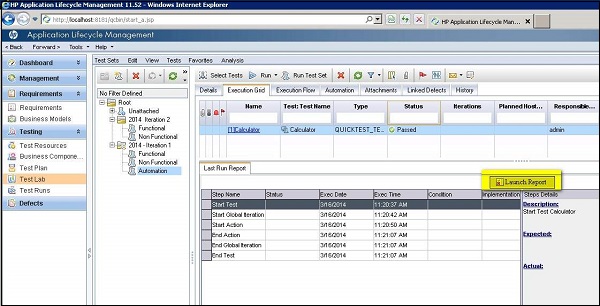Quality Center-QC-QTP 통합
이 섹션에서는 QTP와 QC를 통합하는 방법을 배웁니다. 통합을 통해 QTP 자동화 스크립트를 Quality Center에서 바로 실행할 수 있습니다. 연결을 설정하려면 첫 번째 단계는 필요한 추가 기능을 설치하는 것입니다. 샘플 QTP 스크립트를 가져와 QC에서 실행하여 통합하는 방법을 이해합니다.
Step 1 − ALM 홈 페이지로 이동하여 링크 목록에서 "도구"를 클릭합니다.
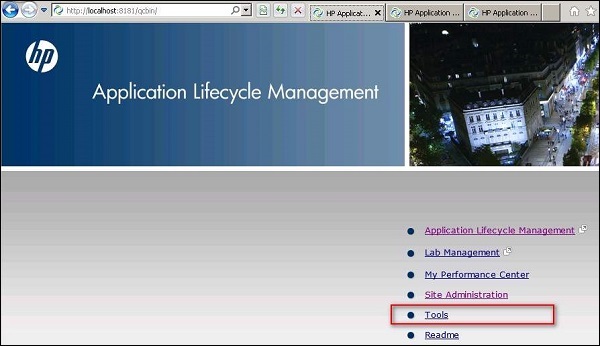
Step 2 − 아래와 같이 애드 인 페이지에서 "More HP ALM Addins"링크를 클릭합니다.
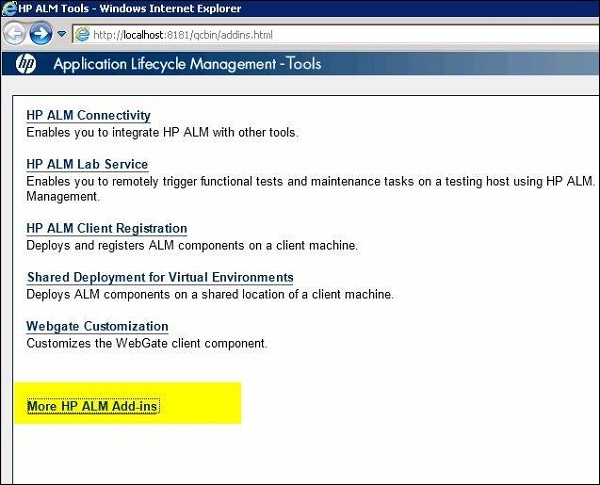
Step 3− Addins 페이지에서 "Addins for HP applications"를 선택하고 "Quick Test Professional"을 선택합니다. "통합 기능 테스트"(UFT)의 경우 옵션을 적절하게 선택하고 추가 기능을 설치하십시오. 설치는 HP-MS Office Addins와 유사합니다.
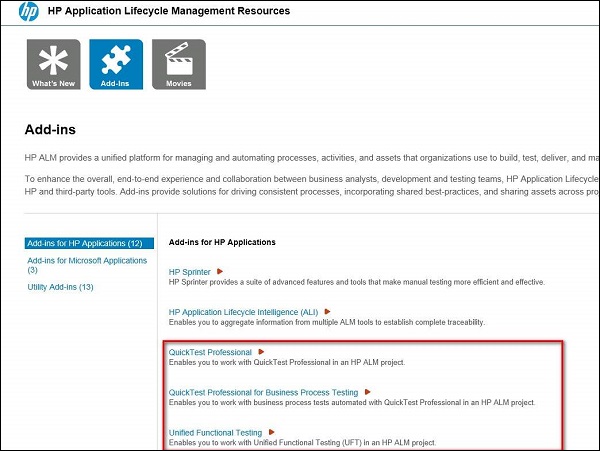
Step 4 − "파일">> "ALM / QC 연결"로 이동하여 QTP와 QC 간의 연결을 설정합니다.
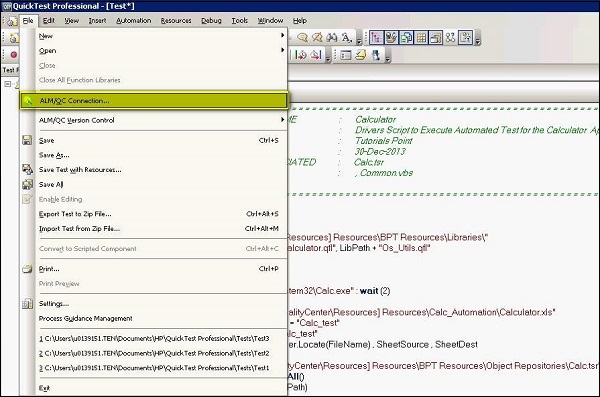
Step 5− HP ALM 연결 대화 상자가 열립니다. 아래 예와 같이 서버 URL을 입력합니다.
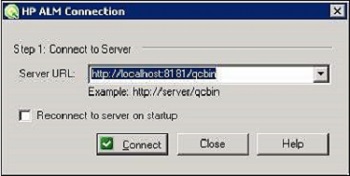
Step 6− URL이 정확하면 자격 증명 대화 상자가 열립니다. 테스터는 해당 프로젝트 영역에 연결해야합니다.
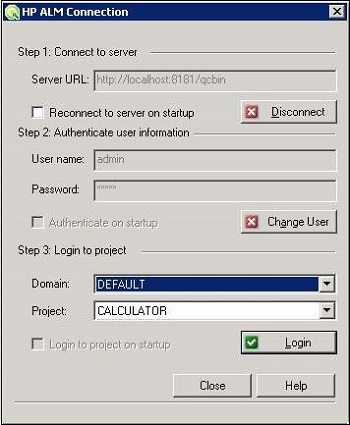
Step 7− ALM 연결이 성공하면 Quality Center에 드라이버 스크립트를 저장해야합니다. 아래와 같이 ALM / QC 계획을 선택합니다.
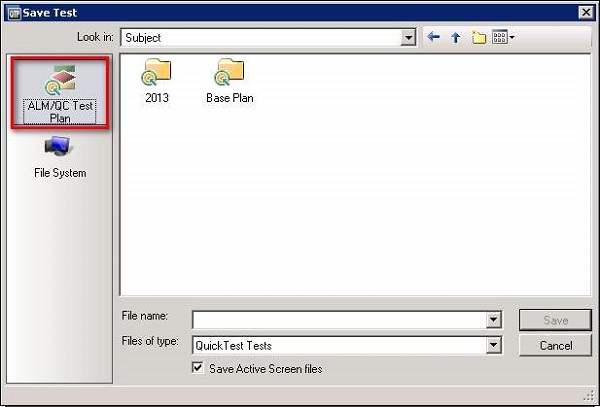
Step 8 − 테스트가 저장되면 ALM에서 테스트 유형이 "Quick Test"로 표시된 것을 볼 수 있습니다.
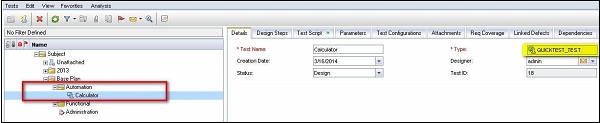
Step 9 − 테스트 유형이 "빠른 테스트"인 경우에만 나타나는 "테스트 스크립트"탭으로 이동하면 QTP 화면에 표시된 스크립트도 Quality Center에 표시됩니다.

Step 10 − 스크립트 실행에 필요한 다른 구성 요소는 "Test Resources"폴더 아래에 배치 할 수있는 라이브러리 파일입니다.
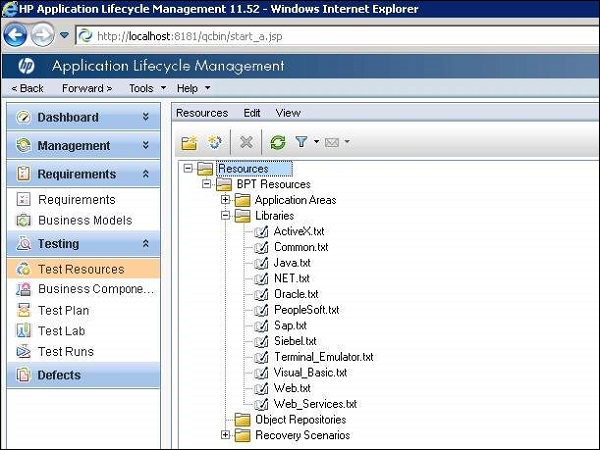
Step 11 − ".qfl"또는 ".vbs"유형의 새 리소스를 생성하여 함수 라이브러리 파일을 추가 할 수 있습니다.
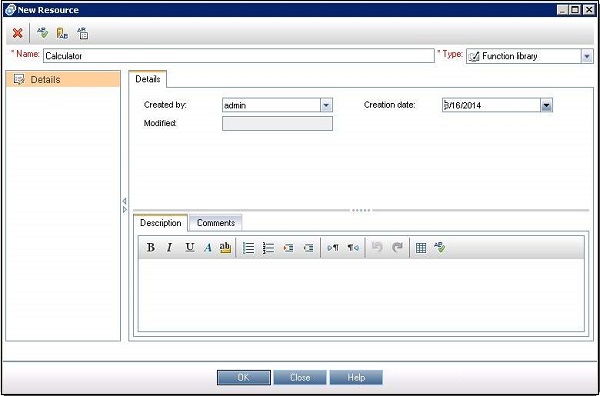
Step 12 − 추가 된 라이브러리 파일은 리소스 뷰어를 사용하여 Quality Center에서 액세스 할 수 있습니다.
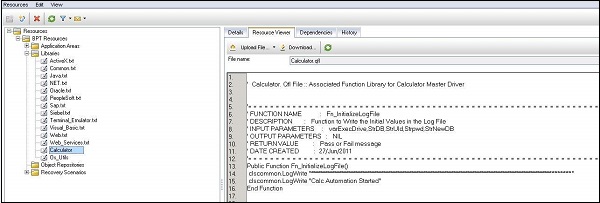
Step 13 − 라이브러리 파일이 더있는 경우 ".qfl"또는 ".vbs"유형의 새 리소스를 생성하여 동일한 파일이 추가됩니다.
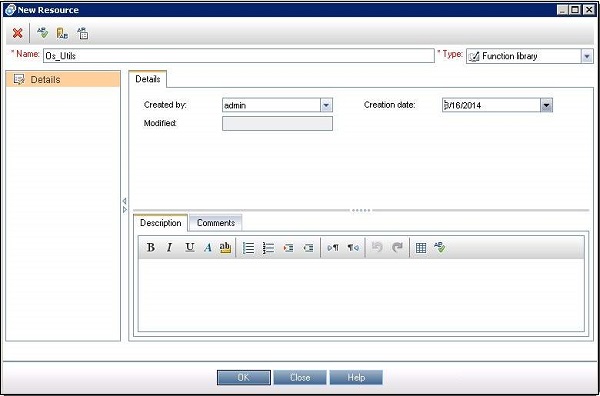
Step 14 − 다시 한 번 추가 된 라이브러리 파일은 리소스 뷰어를 사용하여 Quality Center에서 액세스 할 수 있습니다.
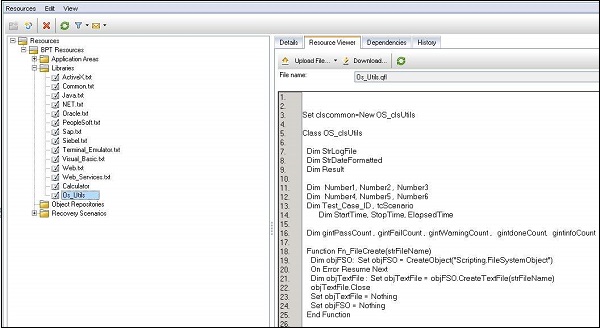
Step 15 − 모든 스크립트 실행에 대한 다음 종속 구성 요소는 "자원"섹션 아래에 다시 배치되는 "개체 저장소"입니다.
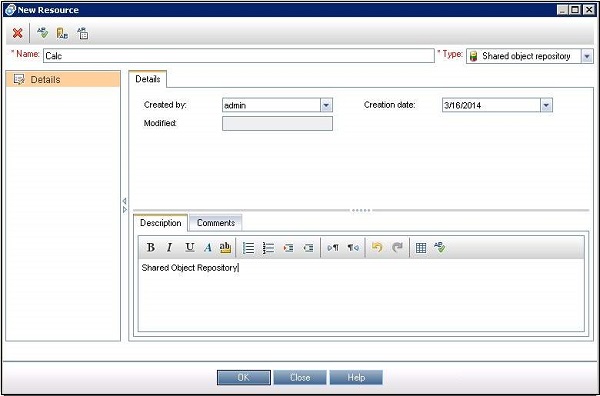
Step 16 − 추가 된 Object Repository 및 속성은 "Resource Viewer"를 사용하여 볼 수 있습니다.

Step 17 − Datatable, 매개 변수화 된 데이터 설정은 "테스트 리소스"섹션의 Quality Center에도 배치됩니다.
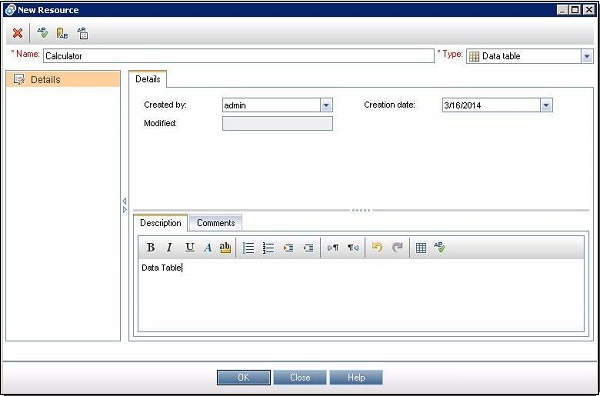
Step 18 − 추가 된 데이터 테이블은 "Resource Viewer"에서 볼 수 있습니다.
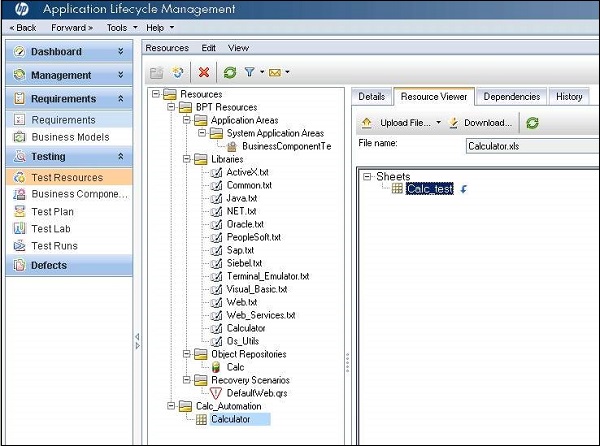
Step 19− Datatable은 실행 중에 선택할 수 있도록 테스트 설정에 매핑되어야합니다. "파일"메뉴의 "설정"을 사용하여 동일한 작업을 수행 할 수 있습니다.
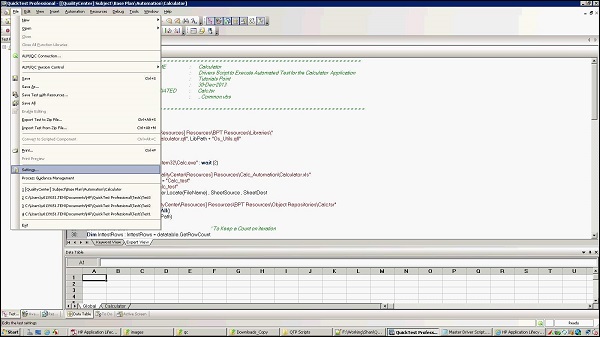
Step 20− 테스트 설정 대화 상자가 열립니다. 리소스 탭으로 이동하여 16 단계에서 추가 한 데이터 테이블을 선택합니다.
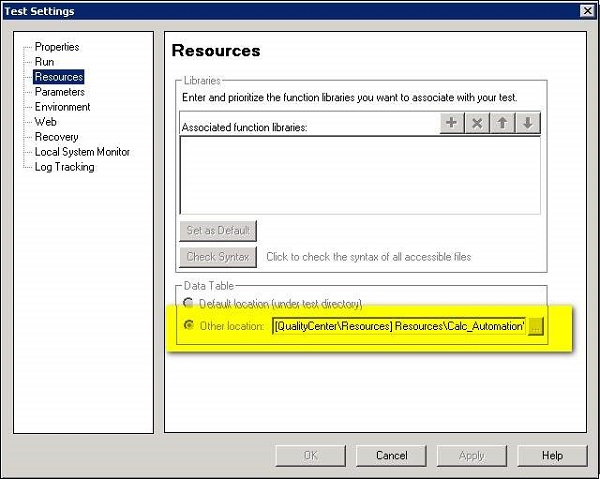
Step 21− 이제 아래와 같이 QTP 스크립트에서 Quality Center에 업로드 된 테스트 리소스에 액세스 할 수 있습니다. 라이브러리 파일과 개체 저장소는 동적으로 바인딩됩니다.
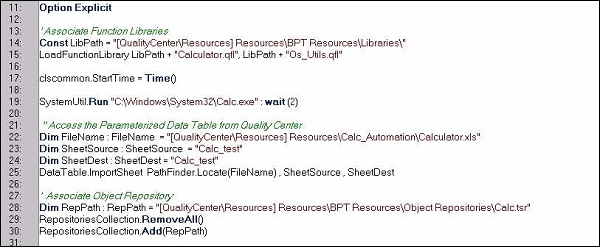
Step 22− 이제 QTP가 다른 HP 제품과 상호 작용하도록 허용해야합니다. 이렇게하면 QTP가 Quality Center와 상호 작용할 수 있습니다. "도구">> "옵션"으로 이동하십시오.
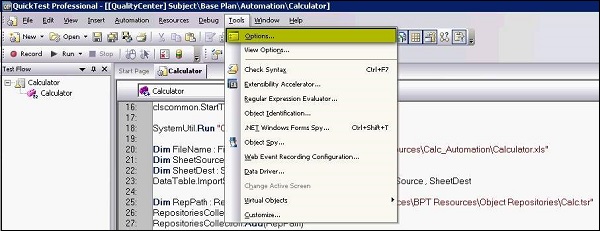
Step 23 − 이제 아래와 같이 "다른 HP 제품이 테스트 및 구성 요소를 실행하도록 허용"을 활성화합니다.
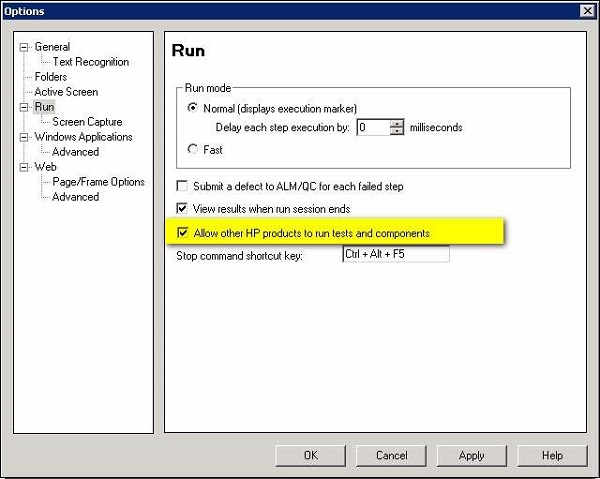
Step 24− 다음 단계는 "Test Lab"에 테스트를 추가하고 테스트를 실행하는 것입니다. Test Lab에 테스트를 추가하는 절차는 수동 테스트의 절차와 동일합니다.
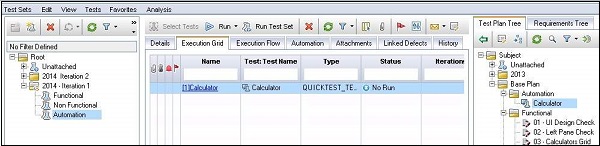
Step 25 − "실행"을 클릭하면 자동 실행기가 열리고 "모든 테스트를 로컬로 실행"을 활성화하고 "실행"을 누릅니다.
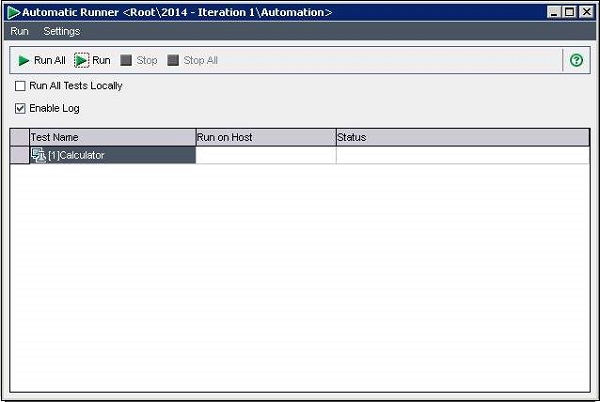
Step 26 − 실행이 완료되면 동일한 "Automatic Runner"대화창에 테스트 결과가 표시됩니다.
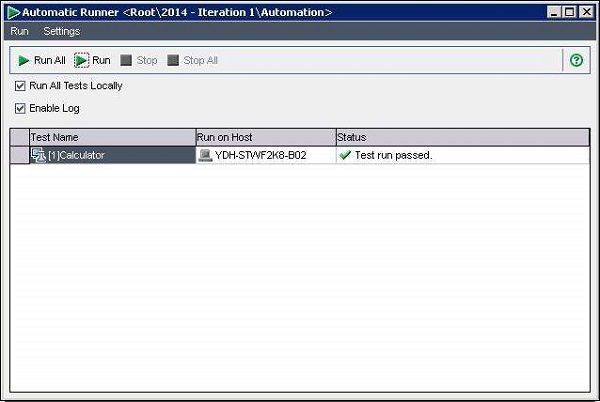
Step 27− Test Lab에서 QTP 보고서가 자동으로로드됩니다. 사용자는 "보고서 실행"을 클릭하여 실행에 대한 자세한 내용을 알 수 있습니다.